SketchUp Pro 2023.0
23.0.367 Win 64-bitowy
23.0.366 Mac 64-bitowy
Nowości w programie SketchUp 2023
SketchUp
- Windows Common Installer – nowe środowisko instalacji z większą liczbą opcji, w tym funkcji Studio.
- Revit Importer – subskrybenci Studio mogą teraz łatwo importować pliki Revit do swoich modeli SketchUp.
- Narzędzie odwracania (Flip Tool) – nowe narzędzie ułatwia odwracanie zaznaczeń i tworzenie wersji symetrycznych, zastępując polecenia odwracania wzdłuż (Flip Along) w programie SketchUp.
- Large Model Saving Efficiency – możliwość zapisywania dużych modeli z większą wydajnością dzięki technologii wielowątkowości.
- Nakładki (Overlays) – użytkownicy mogą teraz tworzyć rozszerzenia, które mogą być zachowywane podczas korzystania z innych natywnych narzędzi i funkcji programu SketchUp. Nazywamy je nakładkami (Overlays). Nowy panel nakładek może pomóc w zarządzaniu rozszerzeniami zaprojektowanymi z użyciem tej funkcji.
- Ulepszenia i aktualizacje Various Modeling, w tym nowe opcje wyboru, aktualizacje narzędzi tworzenia odręcznego i ulepszenia funkcji osi (Axes).
LayOut
- Odniesienia DWG – teraz można zarządzać wstawianymi plikami .dwg jako odniesieniami, podobnie jak w przypadku plików programu SketchUp.
- Custom Rotation Start Angle – możliwość definiowania niestandardowych kątów początkowych dla obracania wybranych elementów.
- Tag Visibility Improvements – dodaliśmy możliwość dyskretnego zastępowania stylów w wielu rzutniach, oddzielając wybrane style linii od innych stylów.
- Per-page Sequence Autotext – sekwencjonowany tekst automatyczny może być teraz umieszczony na stronie lub na dokumencie.
- Ulepszenia rzutni – poprawiliśmy przewidywalność rzutni kamery, ustawiając narzędzie przesuwania (Pan) jako domyślne podczas aktywowania edycji widoku 3D i dostosowując opcję zachowania skali przy zmianie rozmiaru.
SketchUp
Windows Common Installer
Co się zmieniło?
Stworzyliśmy nowe środowisko instalacji w systemie Windows z większą liczbą opcji, w tym z funkcjami Studio.
Szczegóły
Studio to subskrypcja w systemie Windows, która zapewnia dostęp do kilku funkcji, takich jak V-Ray, Revit Importer i Scan Essentials. Nowy Windows Installer oferuje te opcje dostępne tylko dla Studio wraz z programem SketchUp Pro for Desktop, LayOut i Style Builder.
Po rozpoczęciu nowej instalacji z instalatorem domyślnie zostaną zaznaczone opcje Revit Importer i Scan Essentials.

Opcjonalnie zobaczysz także V-Ray dla programu SketchUp. Jeśli zdecydujesz się zainstalować V-Ray za pomocą instalatora, zapoznaj się z naszym artykułem Instalacja V-Ray dla programu SketchUp, aby uzyskać pełną instrukcję instalacji.
Instalacja funkcji jest opcjonalna.
Dowiedz się więcej
Więcej informacji na temat instalowania programu SketchUp można znaleźć w artykule Pobieranie programu SketchUp.
Revit Importer
Co się zmieniło?
Subskrybenci programu Studio mogą teraz łatwo importować projekty programu Revit do swoich modeli SketchUp.
Szczegóły
Wiele projektów SketchUp ostatecznie trafia do innych programów do pracy nad detalami i dokumentacji. Jednocześnie projekty z tych programów trafiają do programu SketchUp, aby zapewnić lepszą wizualizację, współpracę i komunikację. Jednym z popularnych programów służących do dostarczania dokumentów budowlanych i zestawów pozwoleń dla wielu dużych projektów architektonicznych jest Autodesk Revit.
Dzięki nowemu narzędziu Revit Importer, dostępnemu w systemie Windows dla subskrybentów programu Studio, można teraz łatwo importować projekty programu Revit do programu SketchUp. Funkcje programu Revit Importer:
- Kompatybilność z programem SketchUp 2021 i dowolną późniejszą wersją; do najnowszej wersji włącznie.
- Dostępność za pośrednictwem Common Windows Installer i Extension Warehouse.
- Nie wymaga instalacji programu Revit ani licencji na program Revit.
- Zgodność z plikami .rvt utworzonymi za pomocą programu Revit w wersji 2011 lub nowszej.
Gdy używasz programu Revit Importer do dołączenia pliku .rvt do modelu programu SketchUp, program SketchUp automatycznie tworzy następujące elementy:
- Komponenty SketchUp – możliwość konwertowania wszystkich rodzin programów Revit na komponenty, konwertowania identycznych obiektów programu Revit na identyczne komponenty i nadawania komponentom nazwy przy użyciu nazwy rodziny/typu rodziny programu Revit i identyfikatora UUID instancji.
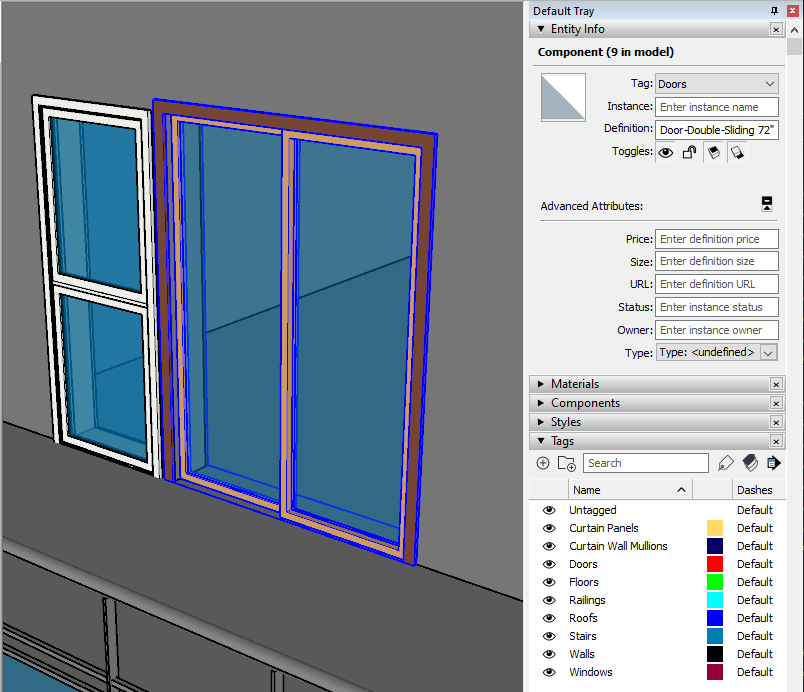
- Znaczniki SketchUp – wszystkie rodziny programu Revit otrzymują znaczniki o nazwach odpowiadających ich kategorii programu Revit.
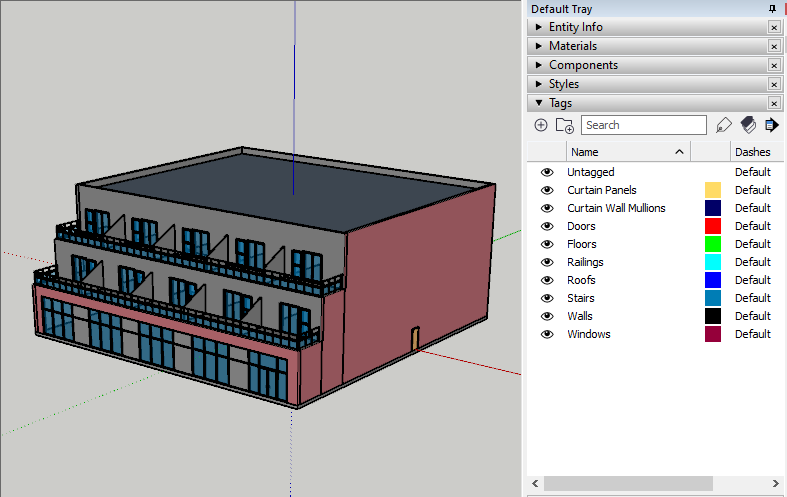
- Sekcje SketchUp – tworzy sekcje z poziomów programu Revit, skierowane w dół i umieszczone 4' nad poziomami programu Revit.


- Materiały SketchUp – materiały programu Revit stają się materiałami programu SketchUp i są renderowane przy użyciu opcji spójnych kolorów (Consistent Colors) w programie Revit.
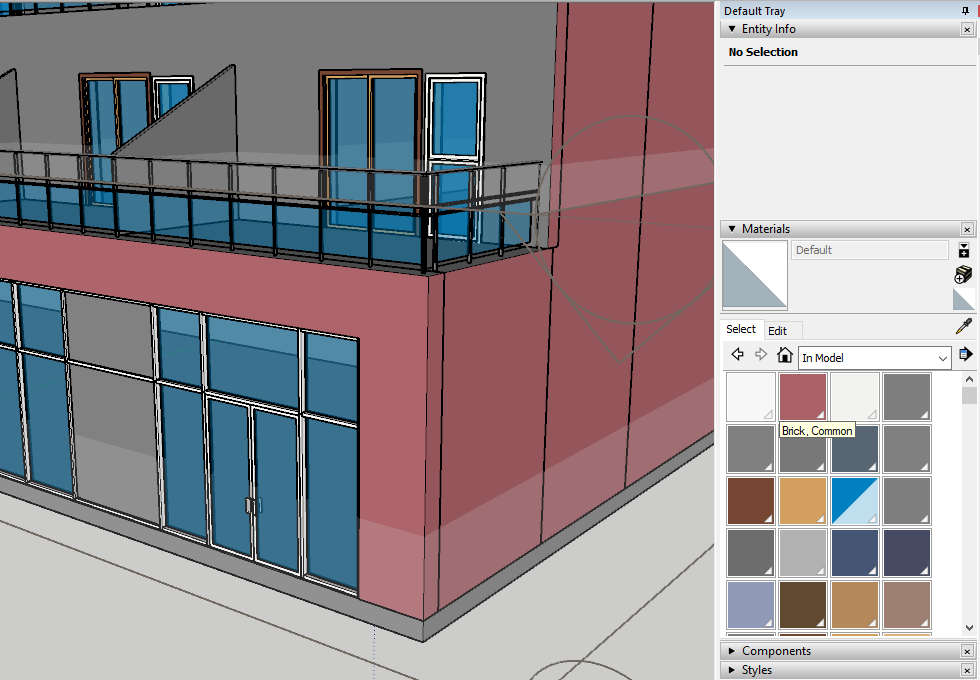
- Optymalizacja geometrii – program SketchUp optymalizuje nadmiarową triangulację i zmniejsza liczbę segmentów na krzywych w importowanych projektach programu Revit.
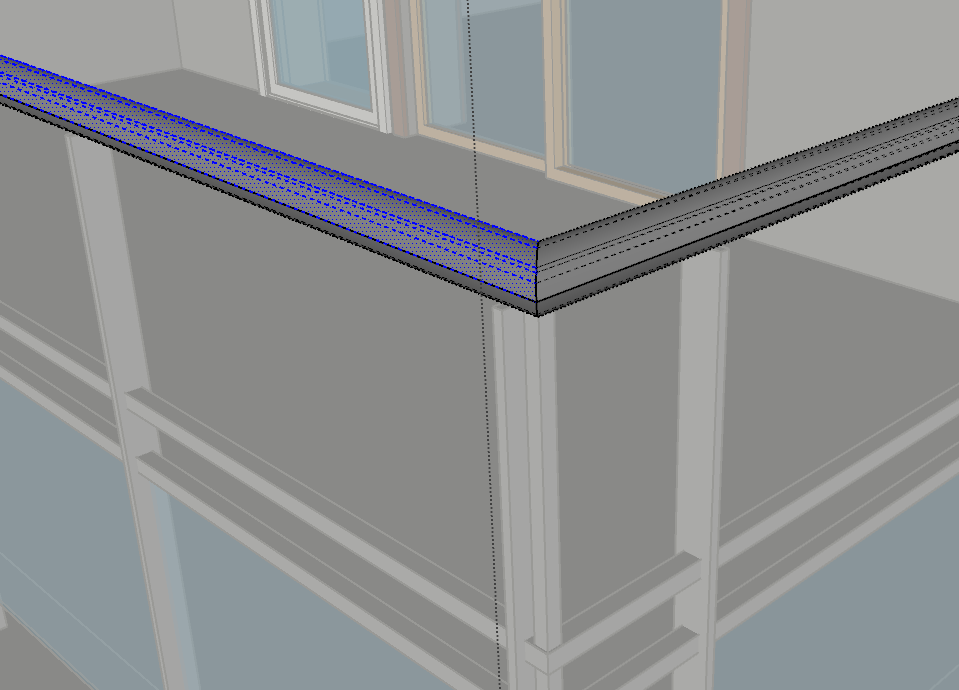
Dowiedz się więcej
Więcej informacji można znaleźć w artykule dotyczącym programu Revit Importer w Centrum pomocy.
Narzędzie do odwracania Flip Tool
Co się zmieniło?
Nowe narzędzie ułatwia odwracanie zaznaczeń i tworzenie wersji symetrycznych, zastępując polecenia odwracania wzdłuż (Flip Along) w programie SketchUp.
Szczegóły
Zastępując polecenia odwracania wzdłuż (Flip Along), nasze nowe narzędzie ułatwia odwracanie zaznaczeń i tworzenie wersji symetrycznych, eliminując wszelkie wątpliwości podczas zmiany orientacji zaznaczenia.
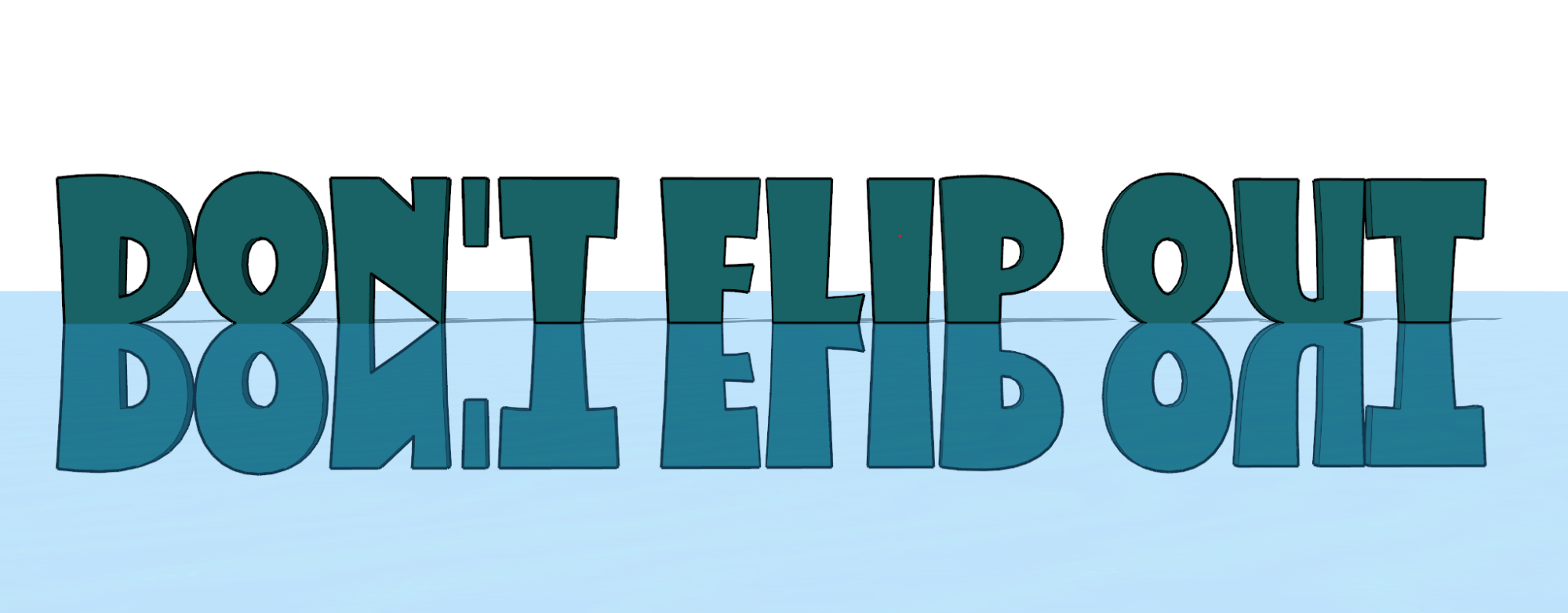
W systemie Windows funkcję Flip można aktywować na paskach narzędzi Wprowadzenie (Getting Started), Duży zestaw narzędzi (Large Toolset) i Edycji (Edit). Na komputerze Mac funkcja Flip znajduje się na standardowym pasku narzędzi. Możesz też uruchomić funkcję Flip z sekcji wyszukiwania i przypisać jej skrót klawiaturowy.

Podobnie jak w przypadku innych narzędzi, możesz aktywować Flip po wybraniu geometrii lub najechaniu kursorem na elementy, które chcesz odwrócić. Po włączeniu zobaczysz trzy płaszczyzny odpowiadające orientacji modelu. Najedź kursorem na płaszczyznę i kliknij raz, aby obrócić w tej płaszczyźnie. Możesz też użyć strzałek – strzałka w lewo dla zielonego, strzałka w prawo dla czerwonego i w górę dla niebieskiego.
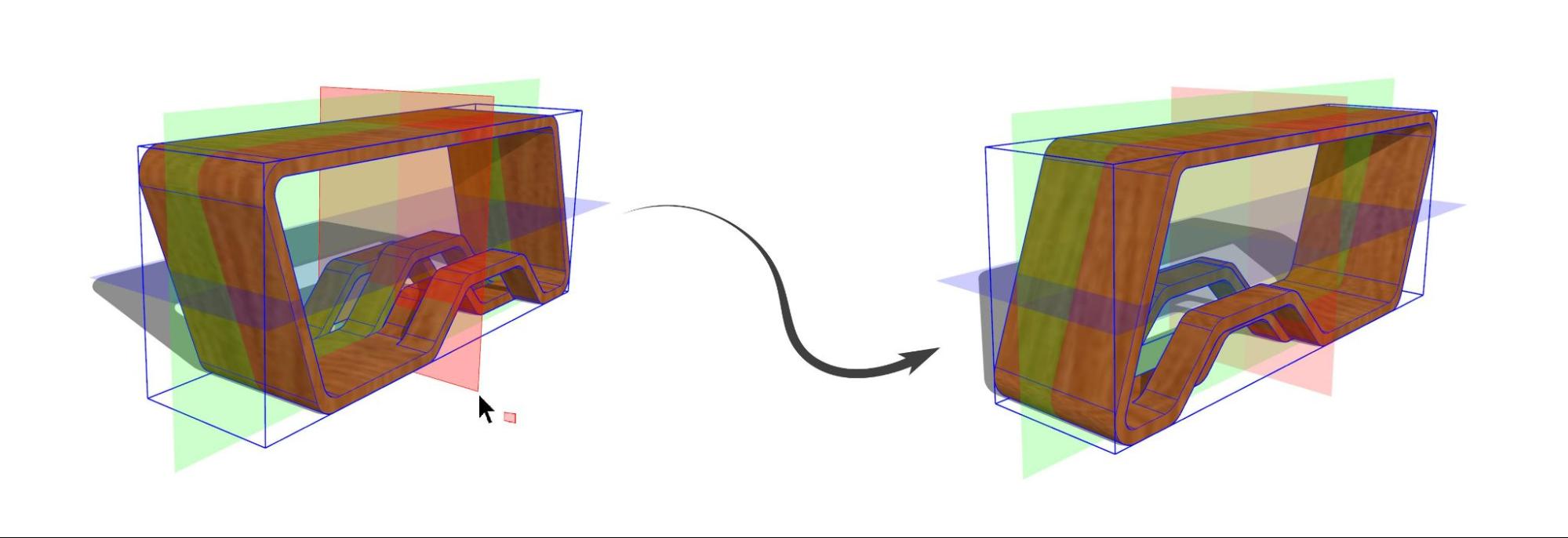
Tryb kopiowania, przełączany za pomocą Ctrl w systemie Windows lub Option w systemie Mac, tworzy odwróconą kopię zaznaczenia. Włącz tryb kopiowania, kliknij i przeciągnij płaszczyznę w żądane miejsce, a następnie zwolnij mysz, aby utworzyć symetryczną kopię.
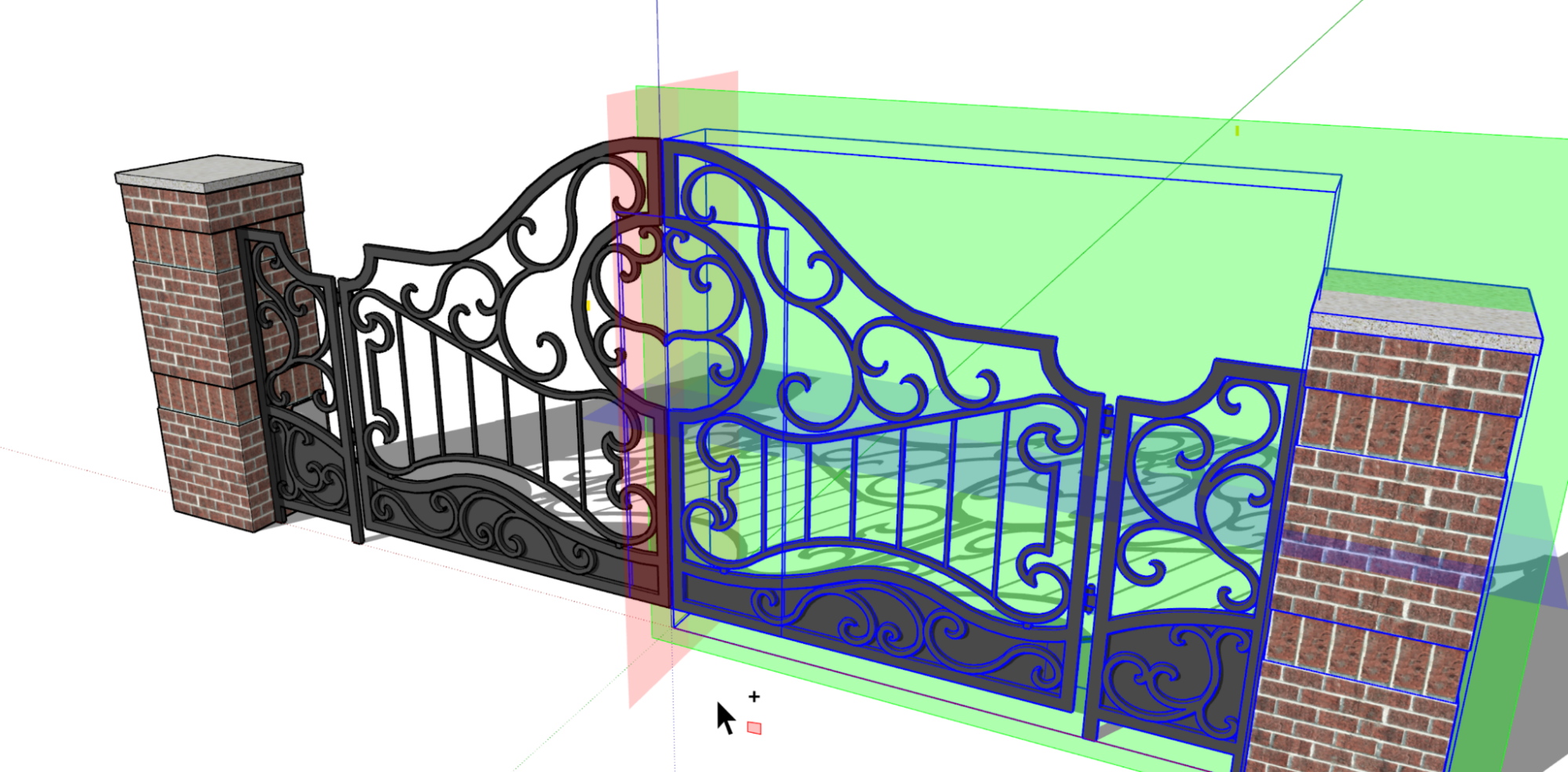
Tryb kopiowania ma zastosowanie do pojedynczej kopii i przełącza się z powrotem do trybu domyślnego po wykonaniu czynności.
Cofnięcie przerzucenia powoduje cofnięcie się o krok, zachowując zaznaczenie gotowe do kolejnego przerzucenia. ESC resetuje płaszczyzny odwrócenia do ich domyślnej orientacji.
Jeśli wolisz odwrócić obiekt przy użyciu jego osi nadrzędnej (lub kontekstowej), użyj Alt w systemie Windows lub Command na Macu, przełączając opcję Flip orientacji osi zaznaczonego obiektu i orientacji osi nadrzędnych.
Płaszczyzny widoczne podczas uaktywniania narzędzia Flip są zorientowane na osie grupy lub komponentu, podobnie jak w przypadku narzędzia skali (Scale). Podczas wybierania wielu obiektów o różnych orientacjach osi płaszczyzny będą respektować osie modelu nadrzędnego.
Dowiedz się więcej
Aby uzyskać więcej informacji na temat działania narzędzia Flip, zapoznaj się z sekcją Odwracanie, odbicie lustrzane, obracanie i szyki w naszym Centrum pomocy.
Large Model Saving Efficiency
Co się zmieniło?
Zapisuj duże modele z większą wydajnością dzięki technologii wielowątkowości.
Szczegóły
Wielowątkowość to zdolność jednostki centralnej do jednoczesnego wykonywania wielu wątków. Zaktualizowaliśmy sposób, w jaki program SketchUp zapisuje model, aby korzystał z tej technologii.
Co to oznacza dla Ciebie? Oznacza to, że możesz szybciej zapisywać większe modele z mniejszym prawdopodobieństwem błędów.
Nakładki
Co się zmieniło?
Użytkownicy mogą teraz tworzyć rozszerzenia, które mogą być zachowywane podczas korzystania z innych natywnych narzędzi i funkcji programu SketchUp. Nazywamy je nakładkami (Overlays). Nowy panel nakładek może pomóc w zarządzaniu rozszerzeniami zaprojektowanymi z użyciem tej funkcji.
Szczegóły
Nakładki to nowa funkcja programu SketchUp i skojarzony interfejs API, który umożliwia utrwalanie zachowań rozszerzeń podczas korzystania z innych narzędzi. Oznacza to, że rozszerzenia mogą teraz nadal analizować, wizualizować i tworzyć informacje w oknie modelowania, kontynuując korzystanie z innych natywnych narzędzi i rozszerzeń. Na przykład, możesz teraz użyć najnowszej aktualizacji do Solid Inspector, popularnego rozszerzenia z funkcją nakładek, aby wykryć problemy z elementami bryłowymi podczas ich tworzenia lub naprawiania.
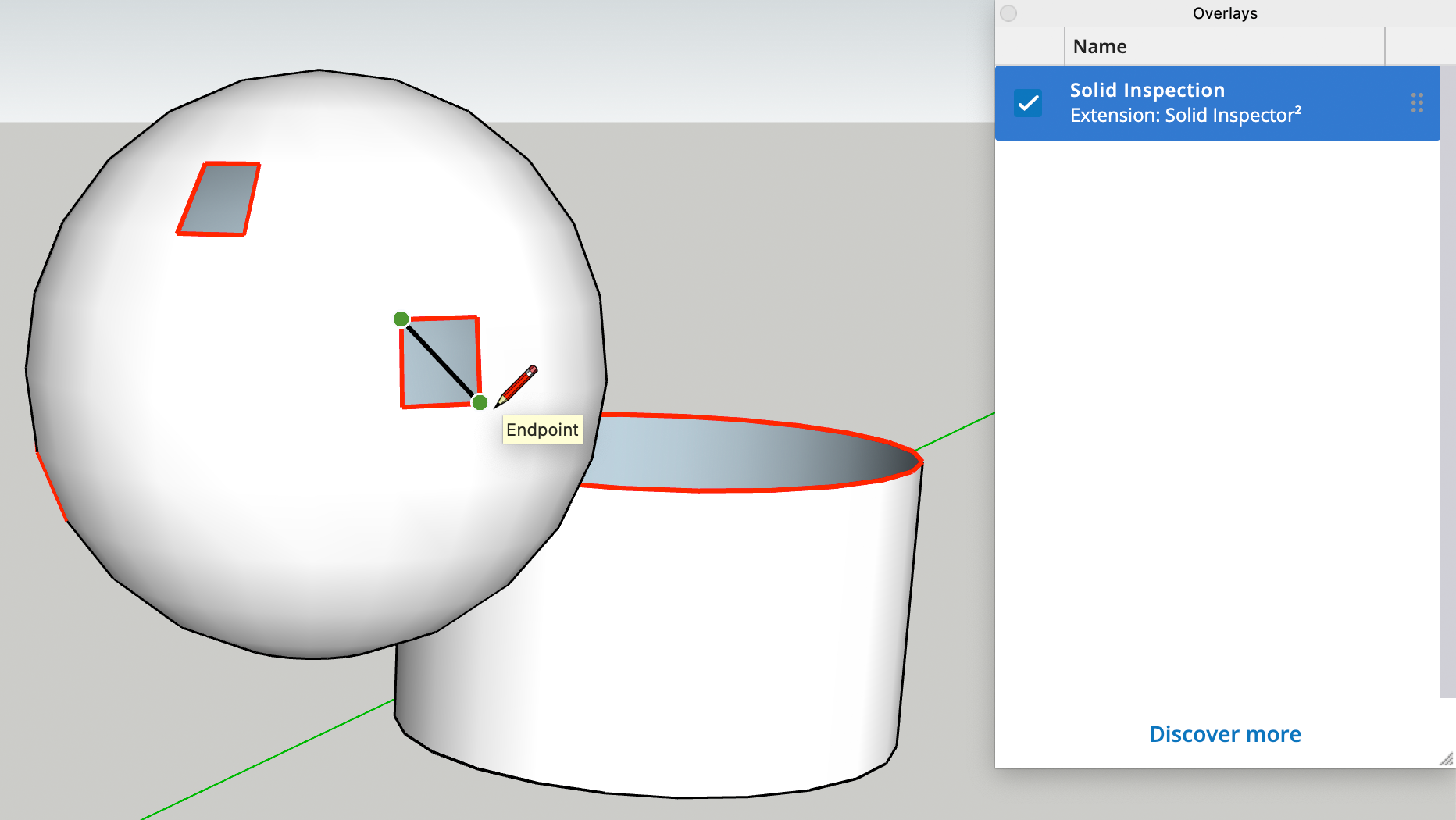
Panel nakładek umożliwia kontrolowanie widoczności rozszerzenia poprzez wyłączanie powiązanej nakładki lub włączanie jej ponownie. Kliknij przycisk Dowiedz się więcej i wyszukaj inne rozszerzenia z funkcjami nakładek w Extension Warehouse.
Istotne aktualizacje modelowania
Zwiększona czułość gumki
Na pewno zdarzyło Ci się, że gumka czasami irytująco pominie krawędzie, które próbujesz wyczyścić, ukryć lub wygładzić? Zwiększyliśmy czułość gumki, dzięki czemu uzyskasz lepsze wrażenia i efekt pociągnięć gumki.
Usuń zaznaczenie opcji krawędzi/powierzchni
Teraz można usunąć powierzchnie lub krawędzie z zestawu za pomocą opcji Usuń zaznaczenie (Deselect Edges) krawędzi lub Usuń zaznaczenie powierzchni (Deselect Faces). Te nowe polecenia można znaleźć za pomocą funkcji wyszukiwania lub podmenu wyboru.
Kliknij dwukrotnie osie rysunku
Przesuwanie osi w modelu właśnie stało się łatwiejsze! Podczas przesuwania osi rysunku za pomocą narzędzia osi można teraz kliknąć dwukrotnie, aby natychmiast je umieścić, pomijając wszystkie pozostałe kroki wyrównania.
Segmenty odręczne
Teraz można modyfikować segmenty linii za pomocą kombinacji Ctrl + lub Ctrl w taki sam sposób, w jaki zwiększa się lub zmniejsza segmenty okręgów, łuków lub wielokątów.
Pomiary narzędzi do rysowania trzypunktowego
Pomiary wejściowe dla narzędzi łuków 2-punktowych, 3-punktowych i prostokątów odwróconych są teraz znormalizowane. Po ustawieniu drugiego punktu dla tych narzędzi można wprowadzać i powtarzać wartości w polu pomiaru, definiując początkową odległość procesu rysowania.
Płaszczyzny przekroju w ponownie wczytanych komponentach
Czasami komponenty z płaszczyznami przekroju są wczytywane do modelu, a aktywny styl koliduje z zapisanymi właściwościami widoczności płaszczyzny przekroju komponentu. Upewniliśmy się, że ustawienia modelu mają pierwszeństwo, a bieżące ustawienia stylu są przestrzegane podczas importowania tych komponentów.
Skróty do wyników wyszukiwania
Podczas wyszukiwania polecenia za pomocą funkcji wyszukiwania zostanie wyświetlony skrót przypisany do wyniku, jeśli jest dostępny.
LayOut
Odniesienia DWG
Co się zmieniło?
Teraz można zarządzać wstawionymi plikami .dwg jako odniesieniami, podobnie jak w przypadku wstawionych plików obrazów.
Szczegóły
W programie LayOut okno ustawień dokumentu pomaga zarządzać wstawionymi obrazami i zaimportowanymi plikami programu SketchUp jako odniesieniami. W programie SketchUp 2023 pliki .dwg zaimportowane do dokumentu mogą również stać się odniesieniami, którymi można zarządzać. Podczas importowania zaznacz pole wyboru obok opcji importu jako odniesienie do modelu programu SketchUp.
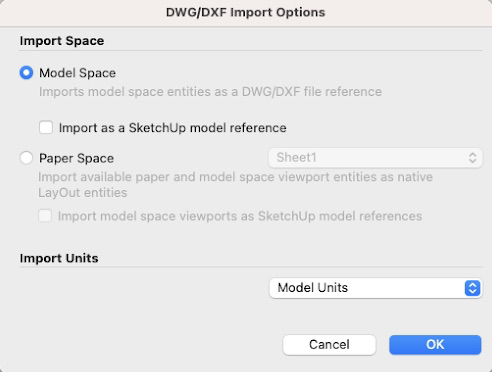
Po zaimportowaniu plików .dwg jako odniesienia, można użyć sekcji odwołań w oknie ustawień dokumentu, aby zobaczyć zaimportowane pliki .dwg. Te pliki pojawią się tuż obok plików .skp i innych importowanych obrazów. Otrzymasz również powiadomienia o zmianie odniesienia do pliku .dwg i będziesz w stanie aktualizować wiele instancji pliku .dwg jednocześnie.
Dowiedz się więcej
Jeśli chcesz dowiedzieć się więcej o odniesieniach modelowych, zapoznaj się z artykułem Centrum pomocy Zarządzanie odniesieniami modelowymi.
Niestandardowy kąt rozpoczęcia obrotu
Co się zmieniło?
Teraz można łatwo zdefiniować niestandardowy punkt początkowy podczas obracania elementów. .
Szczegóły
Przekształcaj obiekty w dokumentach LayOut z jeszcze większą elastycznością, ustawiając niestandardowy kąt rozpoczęcia obrotu. Korzystając z wnioskowania w rzutniach, siatce lub innych liniach pomocniczych w dokumencie, można teraz wyznaczyć kąt bazowy 0° dla obrotu. Aby ustawić niestandardowy kąt początkowy, umieść wskaźnik myszy na uchwycie obrotu, przytrzymaj Shift i przeciągnij uchwyt do wybranego punktu początkowego i orientacji

Dowiedz się więcej
Nasz artykuł Centrum pomocy Organizowanie, przenoszenie, obracanie i skalowanie jednostek może dostarczyć więcej informacji na temat obracania obiektów w dokumentach LayOut.
Ulepszenia widoczności znaczników
Co się zmieniło?
Dodaliśmy możliwość niezależnego resetowania widoczności znaczników i stylów linii znacznika, dzięki czemu można skuteczniej stosować skoordynowane style linii w wielu rzutniach.
Szczegóły
W aktualizacji 2020.1 dla LayOut wprowadziliśmy stylizację linii dla znaczników w rzutniach modelu programu SketchUp. Zdaliśmy sobie sprawę, że stosowanie stylów kresek w wielu rzutniach z różnymi ustawieniami widoczności znaczników może być czasochłonne.
Teraz można dyskretnie zresetować widoczność znaczników lub styl linii znacznika w rzutni, co pozwala zachować niestandardowe ustawienia kresek podczas resetowania widoczności znacznika, aby uwzględnić inną scenę docelową (lub powiązany model programu SketchUp)…
Dostęp do tej funkcji można uzyskać za pomocą nowej opcji resetowania w ustawieniach znaczników rzutni. Możesz zresetować wszystkie właściwości znacznika dla rzutni lub dyskretnie zresetować widoczność znacznika lub styl kreski znacznika.
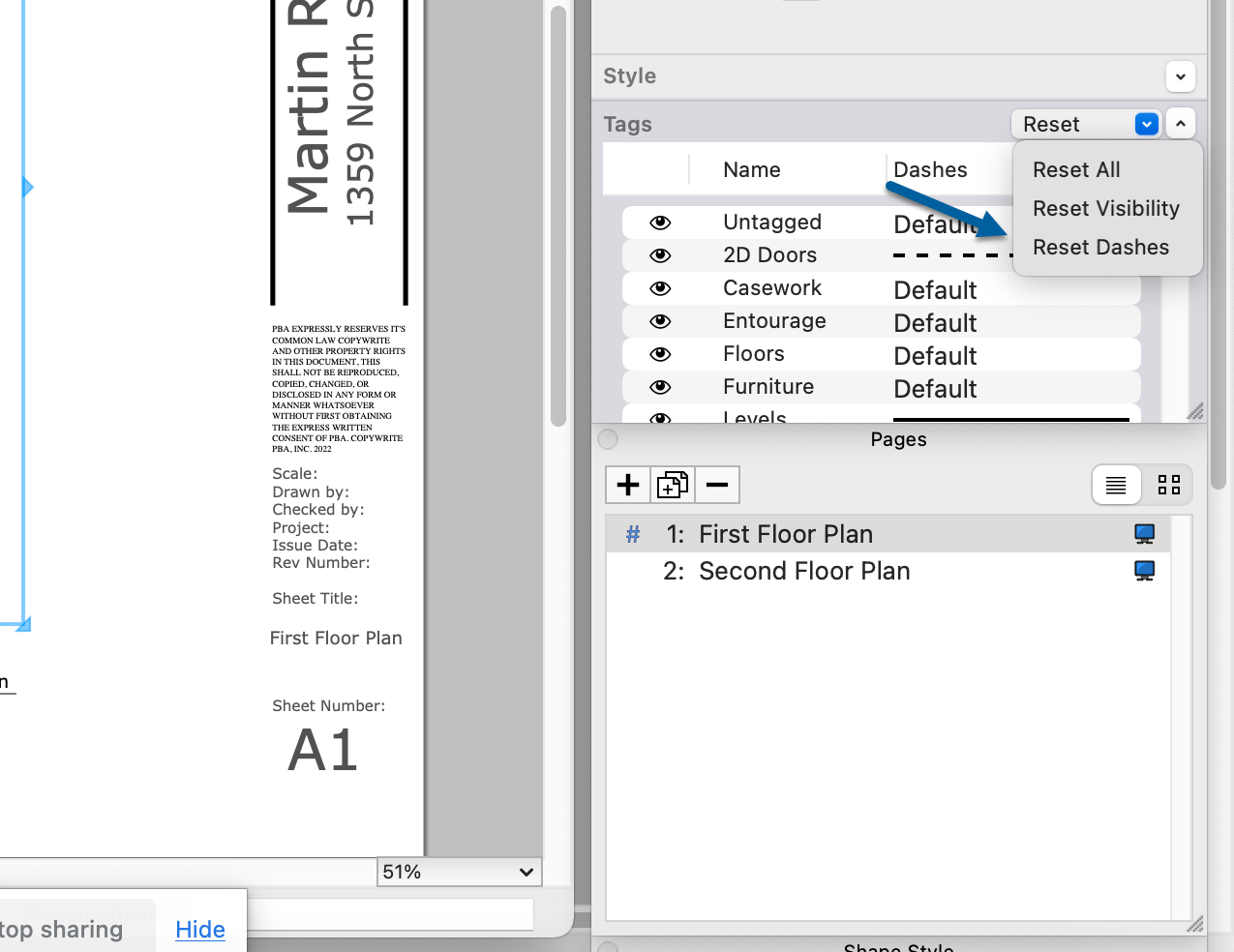
Dowiedz się więcej
Więcej informacji na temat pracy ze znacznikami w dokumentach można znaleźć w sekcji Zarządzanie zmianami i aktualizacjami plików programu SketchUp w programie LayOut i Praca z kreskami programu SketchUp w importowanych modelach w Centrum pomocy programu SketchUp.
Autotekst sekwencji stron
Co się zmieniło?
Sekwencjonowany tekst automatyczny może być teraz umieszczony na stronie lub na dokumencie.
Szczegóły
LayOut wprowadził sekwencjonowane znaczniki tekstu automatycznego w 2022 roku. Sekwencjonowany tekst automatyczny zmienia się automatycznie w ustawionych krokach podczas kopiowania. Po wprowadzeniu sekwencyjne znaczniki autotekstu działają w całym dokumencie LayOut.
Aby ułatwić dalsze dostosowywanie sekwencyjnych znaczników autotekstu, zaktualizowaliśmy sposób działania tych znaczników i dodaliśmy opcję ustawiania sekwencji na stronie lub w dokumencie. Domyślnie wszystkie nowe znaczniki autotekstu sekwencjonowanego są teraz sekwencjonowane na stronie. Zawsze możesz zmienić opcję dla strony lub dokumentu w oknie ustawień dokumentu wraz ze wszystkimi innymi ustawieniami znaczników.
Dowiedz się więcej
Opisujemy znaczniki autotekstu w naszym artykule Centrum pomocy dotyczącym automatyzowania bloków tytułu z autotekstem.
Ulepszenia rzutni
Co się zmieniło?
Poprawiliśmy przewidywalność rzutni kamery. Narzędzie przesuwania (Pan) jest obecnie opcją domyślną podczas aktywowania edycji widoku 3D, a opcja zachowania skali przy zmianie rozmiaru została udoskonalona.
Szczegóły
Interakcja z ustawieniami aparatu w rzutni jest teraz łatwiejsza! Funkcja przesuwania jest teraz domyślnym trybem narzędzia po aktywowaniu trybu edycji widoku 3D w LayOut. Zawsze możesz przełączyć się na funkcje Orbit, Zoom lub inne narzędzia aparatu, klikając prawym przyciskiem myszy wewnątrz rzutni.
Wprowadziliśmy również pewne zakulisowe ulepszenia. Włączanie lub wyłączanie opcji Zachowaj skalę przy zmianie rozmiaru nie zniekształca wysoce skoordynowanych widoków modelu.
Dowiedz się więcej
Więcej informacji na temat ustawień aparatu można znaleźć w sekcji Edytowanie ustawień widoku i stylu modelu programu SketchUp w programie LayOut w naszym Centrum pomocy.